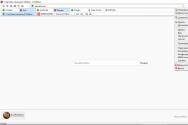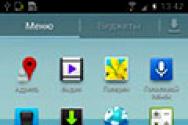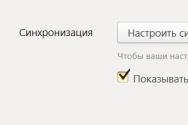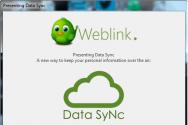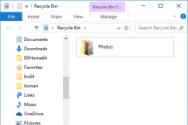Максимальна дальність wifi. Використання додаткових пристроїв. Підвищення рівня сигналу Wi-Fi шляхом використання антен з більш високим коефіцієнтом посилення.
Такий параметр, як радіус дії WiFi-роутера, часто залишається поза увагою при виборі пристрою. Більшість людей роблять акцент на швидкості передачі даних і кількості каналів. Ці характеристики теж дуже важливі, але площа покриття повинна мати пріоритет. Якщо вона виявиться недостатньою, ви не зможете комфортно користуватися інтернетом зі свого ноутбука, так як якість сигналу буде досить низьким. Якщо ви проживаєте в стандартній квартирі, вам цілком може вистачити самого простого і дешевого маршрутизатора з однією антеною. Але в деяких випадках цей параметр має критичне значення. Так, якщо вам потрібно створити локальну мережу з одним, які проживають в будинку навпроти, необхідно подбати про те, щоб ваші пристрої працювали на такій відстані.
Для домашнього використання буде досить стандартної частоти WIFI-роутера, а ось для підприємств вже потрібно роутер потужніший.
Тому при покупці пристрою необхідно звертати увагу на його характеристики. А якщо у вас вже є маршрутизатор, дальність його дії можна збільшити за допомогою додаткових пристосувань і різних хитрощів.
Вибір бездротового маршрутизатора
Купуючи товар в магазині або на інтернет-майданчику, необхідно звертати увагу на такі характеристики:
- Потужність передавача. Цей показник вимірюється в dBi і звичайно варіюється в межах 5-10 одиниць.
- Кількість і потужність антен. Маршрутизатор буде «бити» далі в тому випадку, якщо в ньому буде 2 або більше антени, а їх потужність буде складати 8 - 12 dBi.
- Частотний діапазон. Дешеві моделі, як правило, працюють на частоті 2,4 ГГц. Але роутери середнього і високого цінових сегментів працюють в двох діапазонах, що підвищує їх пропускну здатність.
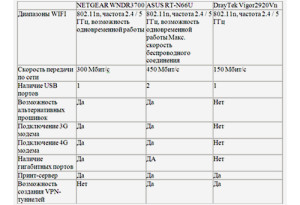
Якщо ви купуєте пристрій з доробком на майбутнє, купите модифікацію зі знімними антенами. Так ви зможете замінити ці елементи на більш потужні, ніж отримаєте колосальне збільшення радіусу дії WiFi-роутера.
Звертайте увагу не на назву компанії-виробника, а на відгуки про конкретний пристрої, так як у будь-якого бренду є вдалі і провальні моделі. Останнім часом дуже популярні пристрої від китайської компанії Xiaomi. Вони забезпечують дуже високі швидкості, підтримують новітній стандарт AC і можуть працювати в двоканальному режимі. Але радіус їх дії дуже обмежений, про що свідчать відгуки в інтернеті.
Інші фактори, що впливають на дальність дії роутера
Навіть найпотужніший Маршрутизатор не буде забезпечувати потрібного ефекту, якщо адаптер пристрою одержувача недостатньо потужний. Особливо це критично в випадку з ноутбуками і китайськими планшетами, які далеко не завжди правильно реагують на сигнал.
Падіння потужності роутера можуть викликати такі побутові прилади, як мікрохвильові печі. Сусідні WiFi-пристрої, що працюють на одних і тих же каналах, також можуть конфліктувати один з одним. Це означає, що чим більше ваших сусідів використовують WiFi, тим менше буде рівень сигналу з вашого роутера.
На якість сигналу значно впливають перешкоди. При зіткненні зі стінами (особливо бетонними), металевими дверима і навіть листям дерев радіохвилі розсіюються. В результаті сигнал може втрачатися. Також погіршувати сигнал можуть дзеркала і тоновані вікна, але при достатній потужності маршрутизатора на них можна не звертати уваги.
Способи збільшення радіусу дії
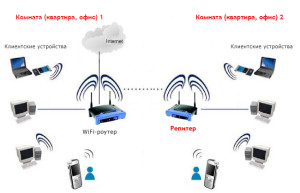
Якщо вас не влаштовує радіус зони покриття вашого роутера, це ще не привід змінювати його на більш дорогу і сучасну модель. Існує кілька способів, що дозволяють значно поліпшити цей показник:
- Правильний вибір місця. Маршрутизатор краще розташовувати посередині квартири, щоб він рівномірно охоплював всю її площу. Якщо такої можливості немає, розміщуйте пристрій якомога ближче до того місця, з якого ви найчастіше будете користуватися інтернетом.
- Установка репитера. Ці пристрої встановлюються між комп'ютером і роутером і підсилюють сигнал. У деяких випадках можливе розширення зони WiFi більш ніж на 70%.
- Використання підсилювача сигналу антенного типу. Цей агрегат являє собою антену колосальної потужності. Багато фахівців вважають такі підсилювачі шкідливими для людського здоров'я, тому вдаватися до цього методу слід в найостаннішу чергу.
- Установка декількох роутерів.
- Використання зовнішньої точки доступу. Вона встановлюється на вулиці або в приміщенні і може збільшити радіус покриття більш ніж на 100 метрів. Це оптимальний варіант для тих, кому потрібно забезпечити покриття не в самій будівлі, а на ділянці поблизу нього.
Між роутером і пристроєм одержувача має бути якомога менше бетонних стін і залізних конструкцій, так як ці матеріали інтенсивно розсіюють сигнал.
Існує і більш архаїчний, але не менш дієвий спосіб: збільшення потужності роутера за допомогою методу відображення сигналу. Зі звичайної фольги робиться екран, що направляє радіохвилі в потрібну сторону. Недолік цього способу в тому, що в інших напрямках сигнал може ослабнути аж до повного зникнення.
Зверніть увагу, що деякий софт може бути представлений у вигляді демоверсий і мати умовно-безкоштовне поширення.
Наостанок зробимо відступ. Один з наших покупців, ознайомившись з нашим пристроєм був сильно здивований його можливим застосуванням і написав нам - ви зробили обладнання для крадіжки WiFi!
Звичайно, зловмисник може використовувати «WiFi Agent» для протиправних цілей. Але, з таким же успіхом можна звинуватити продавців сокир в тому, що новий «Раскольников» купить сокиру і нападе на стару лихварки. А вже продавці посуду - це взагалі пособники злочинців. Тут і ножі, і скалки, і страшне знаряддя - чавунна сковорода.
У світлі останніх прийнятих законів, необхідно відзначити, що наш пристрій не містить в собі будь-яких криптографічних шифрувальних засобів і не є WiFi роутером. USB WiFi адаптер з спрямованої антеною «WiFi Agent» не використовує будь-які засоби для злому чужих мереж і не робить процес «злодійства» ні на йоту простіше, ніж штатний WiFi адаптер ноутбука.
Ми вважаємо, що питання використання будь-яких пристроїв в рамках закону це прямий обов'язок споживача. Тому, звичайно ж, здійснюючи будь-яка дія, завжди необхідно пам'ятати про правову сторону питання.
Ми рекомендуємо використовувати «WiFi Agent» в ситуаціях, коли штатний WiFi адаптер вашого ноутбука або ПК приймає сигнал WiFi мережі з низьким рівнем, а також у випадках, коли вам необхідно користуватися своєю WiFi мережею, Перебуваючи на великій відстані від роутера.
Теги: Додати теги
Марк Абрам
Липень 2005 р
Найпростіший спосіб організації невеликої будинкової локальної мережі, або для підтримання спільного використання інтернет-каналу декількома жителями найближчих будинків - Wi-Fi. головне достоїнство біс дротову мережу в тому, що його без проблем можуть організувати навіть починаючі користувачі, причому без залучення офіційних інстанцій, що нерідко потрібна при прокладанні «воздушки» або навіть для доступу до нежитлових приміщень при протягуванні кабелю. Однак, перш ніж витрачати гроші на нове обладнання, необхідно переконатися, що його «дальнобійності» вистачить для з'єднання в мережу всіх бажаючих.
завдання
На жаль, технологія Wi-Fi в силу своєї слабкої дальнобійності поки не в змозі з'єднати хоч скільки-то віддалені один від одного комп'ютери, якщо вони не знаходяться в прямої видимості. Досить пари залізобетонних стін на шляху сигналу, щоб повністю його екранувати, а тому в реальній ситуації об'єднати в мережу можна тільки тих, хто, розташованих в поруч розташованих будинках, якщо їх вікна, а точніше - антени Wi-Fi-адаптерів, дивляться один на одного. Тобто зв'язатися з живуть в сусідньому під'їзді приятелем набагато складніше, оскільки вас з ним будуть розділяти не два склопакета, а кілька капітальних стін. Аналогічно не вийде сконнектіться і з товаришем з стоїть навпроти будинку, якщо його вікна не спрямовані в вашу сторону.
Чи є вихід з даної ситуації, або в будь-якому випадку треба домовлятися з офіційними інстанціями на протяжку «воздушки», або тягнути дроти, встановлюючи точки доступу (далі - ТД) на дахах будинків, щоб сигнал від них нічим не перекривався?
На жаль, саме напрошується рішення - збільшення потужності ТД - пересічному споживачеві не підходить. Хоча вибір точок доступу на сьогодні величезний і в інтернеті можна знайти навіть досить потужні моделі - потужністю понад 200 mW (продукти RangeLAN від Proxim, точки доступу та базові станції Vivato, Senao). Однак вся проблема в тому, що офіційно, без будь-якої реєстрації та ліцензування в Мінзв'язку простий користувач має право застосовувати лише бездротове обладнання вельми обмеженою потужності - лише до 100 mW або, згідно з позначенням, найчастіше зустрічається в специфікаціях точок доступу - до 20 dBm. Але навіть це всього лише максимально можлива величина - в реальності, найбільш поширені «побутові» точки доступу відомих у нас виробників мають набагато меншу потужність (наприклад, 17dBm, тобто в два рази менше дозволеної), і щоб знайти серед них щось хоча б близьке до жаданим 20 dBm, доведеться докласти чимало зусиль. «Заборонені» 200 mW знайти простіше, ніж «законні» 100 mW!
Другий спосіб, який приходить на розум - застосування потужних вузько антен. У цьому випадку вся потужність, яку випромінює точкою доступу, буде направлятися в сторону віддаленого ПК і з'явиться шанс пробитися через серйозні перешкоди.
Спробуємо ж з'ясувати, наскільки це реально - далеко чи «б'є» одна точка доступу з спрямованої антеною в умовах міської забудови? Чи вийде в цьому випадку «пробити» залізобетонні стіни?
тест
Щоб оцінити реальну «пробивну здатність» Wi-Fi, ми взяли кілька типових точок доступу з підтримкою різних типів розширеного 802.11g: TRENDnet TEW-411BRP +, D-Link DWL-2100AP, USRobotics USR805450, а також спрямовані антени D-Link ANT24- 1 201 (12 dBi) і TRENDnet TEW-OA14DK (14 dBi). Стверджується, наприклад, що остання може зв'язати бездротові пристрої на відстані до 8 км в умовах прямої видимості. Оскільки в даному випадку ми не тестуємо самі точки доступу і навіть не перевіряємо швидкість отриманого каналу, а всього лише намагаємося з'ясувати «далекобійність» самої технології, то все, що нам потрібно для цього оціночного експрес-тесту - включити всі три ТД і походити навколо будинку з КПК, оснащеним модулем Wi-Fi і програмою, що відображає рівень радіосигналу.
Отже, етап перший - використання штатних антен. Володіємо ТД на п'ятому поверсі стандартної панельної п'ятиповерхівки і з'ясовуємо, що вже на третьому поверсі прийом практично відсутня. Тобто всередині будинку ви надійно зможете поєднати лише ПК, розташовані на сусідніх поверхах і не більше ніж через дві, максимум - три залізобетонні стіни від ТД.
Виходимо на вулицю. З того боку будинку, куди виходять вікна нашої «тестової» квартири, тобто в межах прямої видимості, сигнал досить пристойно ловиться на відстані приблизно 200 метрів, однак стабільність прийому вже не така, як на 100 метрах. Якщо ж на шляху сигналу встає будинок, то він повністю його екранує. Тобто зв'язатися, наприклад, з квартирою, розташованою на протилежному боці стоїть в 50-70 метрах від вас вдома, вже не вийде. Чи не буде сигналу і у дворі вашого власного будинку, з боку, протилежного вікнам вашої квартири - це все ті ж 2-3 капітальні стіни.
Подивимося тепер, що нам дасть підключення спрямованої антени. В цьому випадку будинок, що стоїть перед вашим вікном, з великими труднощами, але «пробити наскрізь» можна! Сигнал є, а це значить, що з'являється хоча б принципова можливість з'єднати таким чином дві квартири, одна з яких дивиться вікнами нема на ТД, а в іншу сторону. Але, на жаль, говорити про терпимою стабільності з'єднання не доводиться - точку, в якій можливий прийом сигналу, доводиться буквально виловлювати - крок вліво, крок вправо, і сигнал втрачається. Але навіть якщо ви і «намацаєте» таку точку, ідеально зорієнтувавши обидві антени, то рівень втрачених пакетів все одно буде занадто великий.
висновки
Таким чином, організувати мережу за допомогою однієї побутової точки доступу з спрямованої антеною в умовах непрямої видимості досить складно. У найпростішому випадку ви досить надійно з'єднайте лише кілька квартир, розташованих в безпосередній близькості від ТД - над вами, під вами, а також найближчих сусідів по поверху. При цьому попередній тест на місцевості обов'язковий - дуже багато буде залежати від розташування ТД і з'єднуються з нею адаптерів, а також від конкретного обладнання і самого будинку. Можливо, в найважчому випадку допоможе установка додаткової антени кругової спрямованості на ТД або застосування спрямованих антен на найвіддаленіших від неї адаптерах.
Друга ж в сусідньому будинку вдасться підключити, тільки якщо його вікна дивляться прямо на точку доступу. Якщо ж хтось виявився на протилежному боці від вас, то «пробитися» до нього, мабуть, теоретично можливо, наприклад, при наявності двох вузько антен з великим коефіцієнтом посилення, досить точно націлених один на одного, але перевірити це ви зможете тільки спробувавши зробити все в реальності. Тому в такій ситуації краще все ж вдатися до проводів, винісши антену на дах або простягнувши «воздушки». Ось така бездротова технологія ...
Технології та обладнання
Що ж робити, якщо варіант з виносом антен на дах будинку або прокладанням кабелів жодним чином не підходить? В цьому випадку можна спробувати використовувати комплексне рішення:
- вибір ТД з потужністю, близькою до максимально дозволеної;
- застосування зовнішньої антени з посиленням не менше 14 dBi, а краще - ще більшим;
- правильне розташування антени.
При виборі ТД ми б радили звернути увагу ще й на такий момент як максимально можлива швидкість. Справа в тому, що стандартних на сьогодні 54 Мбіт / c все-таки замало для організації пристойною мережі (про стандарт 802.11g читайте, наприклад, на www.thg.ru/network/20030311/). Тому оптимальним варіантом, На наш погляд, буде вибір ТД з підтримкою режиму SuperG, що забезпечує з'єднання на швидкості до 108 Мбіт / c (врахуйте - підключення клієнтів 802.11b буде сповільнювати роботу всієї мережі, тому підтримку 802.11b краще взагалі відключити). SuperG підтримується обладнанням на базі чіпів Atheros, вони непогано поширені, застосовуються різними брендами і користувач отримує таку собі свободу вибору при покупці адаптера. Є, втім, на ринку та інші розширення 802.11g, аж до 125 Мбіт / c (докладніше про розширених режимах в статті www.thg.ru/network/20040127/), можна вибрати і їх, але вони, мабуть, трохи більше зав'язані на конкретного виробника, і вам доведеться, наприклад, купувати для кожного користувача абсолютно однакові адаптери, навіть якщо у кого-то вже є Wi-Fi-адаптер, але іншої фірми. Плюс до всього, в новому обладнанні на основі чіпів Atheros з'явилася технологія розширення радіусу дії eXtended Range (тест різних технологій збільшення дальності дивіться на www.thg.ru/network/200505191/), яка знову-таки грає нам на руку.
Не варто забувати і про чутливість ТД - від моделі до моделі вона може відрізнятися досить помітно, так що, перш ніж зробити вибір, доведеться перекопати море документації. Але остаточне рішення в будь-якому випадку слід приймати тільки за результатами тестування на реальній місцевості, тобто при закупівлі обладнання необхідно домовитися про money back, інакше гроші будуть витрачені, а зв'язку домогтися так і не вийде.
Вибір і розташування антени - теж непросте завдання (врахуйте, не всі ТД дозволяють підключати зовнішню антену). Найпростіші секторні антени мають посилення не більше 13-15 dBi, якщо ж ви знайдете фірмову антену з фазированной гратами (ФАР), то можете отримати і 25 dBi, тобто на 10 dBi більше, але і більш вузьким променем.
Існує кілька варіантів розташування антени. Наприклад, щоб організувати мережу в багатоповерховому будинку, зазвичай рекомендується встановити антену зовні (наприклад, у вікні або на даху будівлі навпроти), і направити її на фасад будівлі. В цьому випадку всі приміщення, які виходять вікнами в бік антени, гарантовано опиняться в зоні доступу. Ті приміщення, які розташовані на іншій стороні будівлі і відокремлені від антени двома і більше залізобетонними стінами, в зону доступу можуть і не потрапити. Тобто якщо ви поєднуєте два будинки, то найбільшого покриття ви зможете домогтися, якщо використовуєте дві ТД, розташовані в кожному будинку, з антенами, спрямованими на протилежний будинок. При з'єднанні трьох будинків антени повинні розміщуватися на крайніх і «світити» на той, що в центрі. Якщо ж вам треба з'єднати машини, розташовані на великих відстанях один від одного в межах одного будинку, а можливості встановити ТД (вірніше - їх антени) на поруч розташовані будинки немає, то доведеться розорятися на бездротові повторювачі, розкидані по всіх під'їздів і поверхах, або городити досить непросту конструкцію з декількох ТД, з'єднаних кабелем. Зрозуміло, ці рішення хоч і самі «далекобійні», а й найдорожчі і складні в реалізації (врахуйте, що ємність ТД обмежена, тому якщо ви захочете поєднати 30 осіб, то однією ТД вже ніяк не обійтися), тому в побуті навряд чи підходять . До того ж, ми знову-таки отримуємо мертву зону в квартирах, розташованих позаду антен.
- www.thg.ru/network/20030311/
- www.thg.ru/network/20040127/
- www.atheros.com/pt/atheros_XR_whitepaper.pdf
- www.thg.ru/network/200505191/
IEEE 802.11. В деякій мірі, термін Wi-Fi є синонімом 802.11b, оскільки стандарт 802.11b був першим в групі стандартів IEEE 802.11 отримав широке поширення. Однак сьогодні термін Wi-Fi в рівній мірі відноситься до будь-якого з стандартів 802.11b, 802.11a, 802.11g і 802.11n.
Wi-Fi Alliance займається атестацією Wi-Fi продукції, що дозволяє гарантувати, що вся 802.11 продукція, яка надходить на ринок, відповідає специфікації стандарту. На жаль, стандарт 802.11a, який використовує частоту 5ГГц, не сумісний зі стандартами 802.11b / g, що використовують частоту 2,4 ГГц, тому ринок Wi-Fi продукції залишається фрагментованим. Для нашої країни це неактуально, оскільки для використання апаратури стандарту 802.11а, потрібен спеціальний дозвіл і вона не отримала тут широкого поширення, до того ж переважна більшість пристроїв, що підтримують стандарт 802.11a, підтримують також і стандарт 802.11b або 802.11g, що дозволяє вважати щодо сумісними всі продавані в даний момент WiFi пристроїва. Новий стандарт 802.11n підтримує обидві ці частоти.
Яке обладнання необхідне для створення бездротової мережі?
Для кожного пристрою, який бере участь в бездротової мережі, необхідний, також званий безпровідною мережевою картою. Всі сучасні, деякі, і PDA вже оснащені вбудованими бездротовими мережевими адаптерами. Однак, у багатьох випадках для створення бездротової мережі мережеві адаптери необхідно купувати окремо.
Популярні мережеві адаптери для ноутбуків мають форм-фактор PC Card (PCMCIA), відповідно, для настільних комп'ютерів існують моделі з інтерфейсом PCI, бездротові USB-адаптери можна підключати як портативні, так і в настільні системи, для PDA існують адаптери з інтерфейсами СompactFlash і SDIO.
Для створення невеликої бездротову локальну мережу з двох (в деяких випадках - і більшого числа) пристроїв досить мати необхідну кількість мережевих адаптерів. (Потрібно, щоб вони підтримували режим AdHoc).
Однак, якщо ви захочете збільшити продуктивність вашої мережі, включити в мережу більше комп'ютерів і розширити радіус дії мережі, вам знадобляться і / або.
Функції аналогічні функціям традиційних провідних маршрутизаторів. Зазвичай вони використовуються в тих випадках, коли бездротова мережа створюється з нуля.
Альтернативою є, дозволяють підключити бездротову мережу до вже існуючої провідної мережі. використовуються, як правило, для розширення мережі, в якій вже є провідний комутатор (switch) або. Для побудови домашньої локальної мережі достатньо однієї, якої цілком під силу забезпечити необхідний радіус дії. Офісні мережі зазвичай вимагають кілька точок доступу і / або маршрутизаторів.
Точки доступу і, а також мережеві карти з інтерфейсом PCI, як правило, можуть використовуватися з більш потужними антенами замість штатних, що значно збільшує дальність зв'язку або радіус охоплення.
| адаптери | інше | ||
| Мережа з двох бездротових пристроїв без підключення до локальної провідної мережі | 2 | - | Мережеві адаптери повинні підтримувати режим Ad-Hoc, в деяких випадках можна так об'єднувати в мережу не більше двох пасивних. |
| Невелика домашня або офісна мережа з | За кількістю пристроїв | 1 | Якщо в локальну мережу планується підключати і провідні пристрої, то потрібно визначити точку доступу з функціональністю маршрутизатора (Wireless Router). |
| Міст між провідними локальними мережами | - | За кількістю мереж, якщо їх більше двох, необхідно упевнитися, що вибрані точки доступу підтримують режим Point-To-MultiPoint Bridge | - |
| Організація великої бездротової офісної або корпоративної мережі | За кількістю пристроїв | Кількість вибирається виходячи з оптимальної зони покриття і швидкості роботи. | Частина точок доступу може працювати в режимі репітерів або WDS. |
Який стандартний радіус дії Wi-Fi мережі?
Радіус дії домашньої Wi-Fi мережі залежить від типу використовуваної бездротової точки доступу або. До факторів, що визначають діапазон дії бездротових точок доступу або, відносяться:
Тип використовуваного протоколу 802.11;
Загальна потужність передавача;
Коефіцієнт посилення використовуваних антен;
Довжина і загасання в кабелях, якими підключені антени;
Природа перешкод і перешкод на шляху сигналу в даній місцевості.
Радіус дії зі штатними антенами (посилення 2dBi) популярних точок доступу і маршрутизаторів стандарту 802.11g, за умови, що вони з'єднуються з пристроєм, що має антену з аналогічним посиленням, можна приблизно оцінити в 150м на відкритій місцевості і 50 м в приміщенні, більш точні цифри для різних стандартів наведені нижче в таблиці, присвяченій швидкості передачі.
Перешкоди у вигляді цегляних стін і металевих конструкцій можуть зменшити радіус дії Wi-Fi мережі на 25% і більше. Оскільки стандарт 802.11a використовує частоти вище, ніж стандарти 802.11b / g, він є найбільш чутливим до різного роду перешкодам. На радіус дії Wi-Fi мереж, Що підтримують стандарт 802.11b або 802.11g, впливають також перешкоди, які виходять від мікрохвильових печей.
Ще одним істотним перешкодою може виявитися листя дерев, оскільки вона містить воду, яка поглинає мікрохвильове випромінювання даного діапазону. Проливний дощ послаблює сигнали в діапазоні 2.4GHz з інтенсивністю до 0.05 dB / км, густий туман вносить ослаблення 0.02 dB / км, а в лісі (густа листа, гілки) сигнал може затухати з інтенсивністю до 0.5дБ / метр.
Збільшити радіус дії Wi-Fi мережі можна за допомогою об'єднання в коло декількох бездротових точок доступу або, а також шляхом заміни штатних антен, встановлених на мережевих картах і, на більш потужні.
приблизно можливі варіанти дальності дії і швидкості роботи мережі в ідеальному випадку можна розрахувати за допомогою, орієнтованого на обладнання D-Link, але використані там формули і методики підходять і для будь-якого іншого.
При створенні радіомосту між двома мережами треба знати той факт, що простір навколо прямої лінії, проведеної між приймачем і передавачем повинен бути вільним від відображають і поглинають перешкод в радіусі, порівнянному з 0.6 радіусу першої зони Френеля. Її розмір можна розрахувати виходячи з наступної формули:
де: 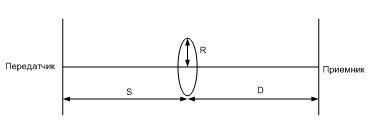
В реальній ситуації рівень сигналу на різному видаленні від передавального пристрою можна заміряти за допомогою.
Що таке організація мережі в режимі Infrastructure?
Даний режим дозволяє підключити бездротову мережу до провідної мережі Ethernet за допомогою бездротової точки доступу. Для того, щоб підключення стало можливим необхідно, щоб бездротова локальна мережа (WLAN), бездротова точка доступу і всі бездротові клієнти використовували однаковий SSID (Service Set ID). Тоді Ви зможете підключити до провідної мережі за допомогою кабелю і таким чином забезпечити бездротовим клієнтам доступ до даних провідної мережі. Для того, щоб розширити інфраструктуру і забезпечити одночасний доступ до провідної мережі будь-якого числа бездротових клієнтів, Ви можете підключити до бездротової локальної мережі додаткові точки доступу.
Основними перевагами мереж, організованих в режимі Infrastructure в порівнянні з мережами, організованими в режимі Ad-Hoc, є їх масштабованість, централізована захист і розширений радіус дії. Недоліком безумовно є необхідність витрат на придбання додаткового обладнання, наприклад додаткової точки доступу.
, Призначені для використання в домашніх умовах, завжди оснащені вбудованою точкою доступу для підтримки режиму Infrastructure.
Наскільки швидкої може бути бездротова мережа?
Швидкість бездротової мережі залежить від декількох факторів.
продуктивність бездротових локальних мереж визначається тим, який стандарт Wi-Fi вони підтримують. Максимальну пропускну здатність можуть запропонувати мережі, що підтримують стандарт 802.11n - до 600 Мбіт / сек (при використанні MIMO). Пропускна здатність мереж, що підтримують стандарт 802.11a або 802.11g, може скласти до 54 Мбіт / сек. (Порівняйте зі стандартними провідними мережами Ethernet, пропускна здатність яких становить 100 або 1000 Мбіт / сек.)
На практиці, навіть при максимально можливому рівні сигналу продуктивність Wi-Fi мереж ніколи не досягає зазначеного вище теоретичного максимуму. Наприклад, швидкість мереж, що підтримують стандарт 802.11b, зазвичай складає не більше 50% їх теоретичного максимуму, т. Е. Приблизно 5.5 Мбіт / сек. Відповідно, швидкість мереж, що підтримують стандарт 802.11a або 802.11g, зазвичай складає не більше 20 Мбіт / сек. Причинами невідповідності теорії і практики є надмірність кодування протоколу, перешкоди в сигналі, а також зміна відстані Хеммінга зі зміною відстані між приймачем і передавачем. Крім того, чим більше пристроїв в мережі одночасно беруть участь в обміні даними, тим пропорційно нижче пропускна здатність мережі в розрахунку на кожен пристрій, що природним чином обмежує кількість пристроїв, яке має сенс підключати до однієї точки доступу або роутера (інше обмеження може бути викликано особливостями роботи вбудованого DHCP-сервера, у пристроїв з нашого асортименту підсумкова цифра знаходилася в діапазоні від 26 до 255 пристроїв).
Ряд виробників випустили пристрої, з підтримкою фірмових розширень протоколів 802.11b і 802.11g, з теоретичної максимальної швидкістю роботи 22Мбіт / сек і 108Мбіт / сек відповідно, однак радикальної прибавки в швидкості в порівнянні з роботою на стандартних протоколах в даний момент від них не спостерігається.
| протокол | використовувана частота | Максимальна теоретична швидкість | Типова швидкість на практиці | Дальність зв'язку в приміщенні | Дальність зв'язку на відкритій місцевості |
| 802.11b | 2.4ГГц | 11Мбіт / cек | 0.4Мбайт / cек | 38 | 140 |
| 802.11a | 5ГГц | 54Мбіт / cек | 2.3Мбайт / cек | 35 | 120 |
| 802.11g | 2.4ГГц | 54Мбіт / cек | 1.9Мбайт / сек | 38 | 140 |
| 802.11n | 2.4ГГц, 5ГГц | 600Мбіт / cек | 7.4Мбайт / cек | 70 | 250 |
Чи безпечна для здоров'я бездротовий зв'язок?
Останнім часом в засобах масової інформації багато говорять про те, що тривале використання бездротових мережевих пристроїв може спровокувати серйозні захворювання. Однак, на сьогоднішній день наукові дані, які підтверджували б припущення про те, що СВЧ-сигнали чинять негативний вплив на здоров'я людини, відсутні.
Незважаючи на брак наукових даних, наважимося припустити, що бездротові мережі більш безпечні для здоров'я людини, ніж мобільні телефони. Частотний діапазон сигналів типової домашньої бездротової мережі збігається з частотним діапазоном сигналів мікрохвильових печей, але потужність сигналів мікрохвильових печей і навіть мобільних телефонів в 100 - 1000 разів перевищує потужність сигналів бездротових мережевих адаптерів і точок доступу.
В цілому, в даному питанні можна з упевненістю стверджувати одне: інтенсивність впливу на людину СВЧ-випромінювання бездротових мереж незрівнянно менше впливу інших СВЧ-пристроїв
Порядок реєстрації РЕЗ описаний в постановах Уряду Російської Федерації від 12 жовтня 2004 № 539 "Про порядок реєстрації радіоелектронних засобів і високочастотних пристроїв" і від 25 липня 2007 р № 476 Про внесення змін до постанови Кабінету Міністрів України від 12 жовтня 2004 р № 539 "Про порядок реєстрації радіоелектронних засобів і високочастотних пристроїв"
Згідно з постановою N 476 від 25 липня 2007 р призначене для користувача (кінцеве) обладнання радіодоступу (бездротового доступу) в смузі радіочастот 2400 - 2483,5 МГц з потужністю випромінювання передавальних пристроїв до 100 мВт включно ВИКЛЮЧЕНО з переліку радіоелектронних засобів та високочастотних пристроїв, що підлягають реєстрації. Нагадуємо, що штатна потужність передавача усіх проданих в даний час користувальницьких WiFi пристроїв знаходиться в межах цієї цифри, а установка будь-яких антен, які не мають активних елементів, Її не збільшує.
Access Point Mode (Точка доступу) - Режим Access Point призначений для бездротового підключення до портативних комп'ютерів, настільних ПК і PDA. Бездротові клієнти можуть звертатися до точки доступу тільки в режимі Access Point.
Access Point Client / Wireless Client Mode (Бездротовий клієнт) - Режим AP Client або Wireless Client дозволяє точці доступу стати бездротовим клієнтом іншої точки доступу. По суті, в даному режимі точка доступу виконує функції бездротового мережевого адаптера. Ви можете використовувати даний режим для обміну даними між двома точками доступу. Обмін даними між бездротової платою і точкою доступу в режимі Access Point Client / Wireless Client Mode неможливий.
Point-to-Point / Wireless Bridge (Бездротовий міст point-to-point) - Режим Point-to-Point / Wireless Bridge дозволяє бездротової точки обмінюватися даними з іншою точкою доступу, що підтримує режим бездротового мосту point-to-point. Однак майте на увазі, що більшість виробників використовують свої власні оригінальні настройки для активації режиму бездротового мосту в. Зазвичай даний режим використовується для бездротового з'єднання апаратури в двох різних будівлях.
Бездротові клієнти не можуть обмінюватися даними з точкою доступу в цьому режимі.
Point-to-Multipoint / Multipoint Bridge (Бездротовий міст point-to-multipoint) - Режим Point-to-Multi-point / Multi-point Bridge аналогічний режиму Point-to-point / Wireless Bridge з тією лише різницею, що допускає використання більш двох точок доступу. Бездротові клієнти також не можуть обмінюватися даними з точкою доступу в цьому режимі.
Repeater Mode (Репитер) - Функціонуючи в режимі бездротового репитера, точка доступу розширює діапазон дії бездротової мережі за допомогою повтору сигналу віддаленої точки доступу. Для того щоб точка доступу могла виконувати функції бездротового розширювача радіусу дії іншої точки доступу, в її конфігурації необхідно вказати Ethernet MAC-адресу віддаленої точки доступу. В даному режимі бездротові клієнти можуть обмінюватися даними з.
WDS (Wireless Distribution System) - дозволяє одночасно підключати бездротових клієнтів до точок, які працюють в режимах Bridge (міст точка-точка) або Multipoint Bridge (міст точка-багато точок), однак при цьому зменшується швидкість роботи.
Всі точки доступу і, що продаються в даний час, легко конфігуруються через web-інтерфейс, для чого необхідно при першому підключенні їх до Вашої мережі звернутися через web-браузер за певним IP-адресою, вказаною в документації до пристрою. (В деяких випадках потрібні спеціальні настройки протоколу TCP / IP на комп'ютері, використовуваному для конфігурації точки доступу або, також зазначені в документації) Оборудовнаіе багатьох виробників також комплектується спеціальним ПО, що дозволяє полегшити процедуру настройки для користувачів. Специфічні відомості, необхідні для налаштування роутера для роботи з вашим провайдером практично завжди можна дізнатися на сайті самого провайдера.
8.Безопасность, шифрування і авторизація користувачів в бездротових мережах.
Спочатку для забезпечення безпеки в мережах 802.11 застосовувався алгоритм WEP(Wired Equivalent Privacy), що включав в себе алгоритм шифрування RC4 c 40-бітовим або 104-бітовим ключем і засоби розподілу ключів між користувачами, однак в 2001 році в ньому була знайдена принципова вразливість, що дозволяє отримати повний доступ до мережі за кінцеве (і вельми невеликий час) незалежно від довжини ключа. Категорично не рекомендується до використання в даний час.
Тому в 2003 році була прийнята програма сертифікації засобів бездротового зв'язку під назвою WPA(Wi-Fi Protected Access), усуває недоліки попереднього алгоритму. З 2006 року всі WiFi-пристрої зобов'язані підтримувати новий стандарт WPA2, Який відрізняється від WPA підтримкою більш сучасного алгоритму шифрування AES з 256-бітовим ключем. Також в WPA з'явився механізм захисту переданих пакетів з даними від перехоплення і фальсифікації. Саме таке поєднання (WPA2 / AES) рекомендується зараз до використання у всіх закритих мережах.
У WPA є два режими авторизації користувачів в бездротової мережі - за допомогою RADIUS-сервера авторизації (орієнтований на корпоративних користувачів і великі мережі, в цьому FAQ не розглядається) і WPA-PSK(Pre Shared Key), який пропонується використовувати в домашніх мережах, а також в невеликих офісах.
В цьому режимі авторизація по паролю (довжиною від 8 до 64 символів) проводиться на кожному вузлі мережі (точки доступу, роутере або емулює їх роботі комп'ютері, сам пароль попередньо задається з меню налаштувань точки доступу або іншим специфічним для вашого обладнання способом).
Також у багатьох сучасних побутових Wi-Fi пристроях застосовується режим Wi-Fi Protected Setup ( WPS), Також іменований Wi-Fi Easy Setup, де авторизація клієнтів на точці доступу здійснюється за допомогою спеціальної кнопки або введенням pin-коду, унікального для пристрою.
Для випадків, коли в мережі експлуатується фіксований набір обладнання (тобто наприклад, міст, створений за допомогою двох точок доступу або єдиний ноутбук, що підключається до бездротового сегменту домашньої мережі) найбільш надійним способом є обмеження доступу по MAC-адресу (унікальний адреса для кожного Ethernet пристрою, як проводового, так і бездротового, в Windows для всіх мережевих пристроїв ці адреси можна прочитати в графі Physical Address після подачі команди ipconfig / all) за допомогою прописування в меню точки доступу списку MAC-адрес «своїх» пристроїв і вибір дозволу доступу в мережу тільки пристроїв з адресами з цього списку.
Також у будь-якої бездротової мережі є унікальний ідентифікатор - SSID (Service set identifier), який власне і відображається як ім'я мережі під час перегляду списку доступних мереж, який задається при налаштуванні використовуваної (або його замінює). При відключенні розсилки (broadcast) SSID мережу буде виглядати для переглядають доступні мережі користувачів як безіменна, а для підключення необхідно знати і SSID, і пароль (у разі використання WPA-PSK, однак само по собі відключення SSID робить мережу більш стійкою до несанкціонованого проникнення ззовні.